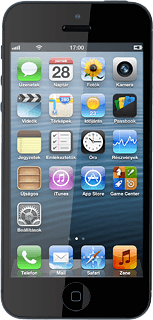A telefon használatba vétele - Apple iPhone 5 iOS 6
Amikor használatba veszed a telefont, bizonyos műveleteket el kell végezned. Kövesd az alábbi utasításokat a telefon használatba vételéhez.
A SIM-kártya behelyezése
Dugd a SIM-kiadó eszközt a SIM-kártya tartón lévő kis lyukba a telefon jobb oldalán.
Húzd ki a SIM-kártya tartót a telefonból.
Fordítsd úgy a SIM-kártyát, hogy a kártya ferde sarka a SIM-kártya tartó ferde sarkához illeszkedjen.
Tedd a SIM-kártyát a SIM-kártyatartóba.
Tedd a SIM-kártyát a SIM-kártyatartóba.
Csúsztasd a SIM-kártya tartót a telefonba.
A telefon bekapcsolása
Nyomd meg a bekapcsológombot, és tartsd lenyomva, amíg a képernyő bekapcsol.
Húzd el jobbra nyilat.
Válaszd a Feloldás lehetőséget.
Írd be a PIN-kódot, és válaszd az OK lehetőséget.
Általános beállítások kiválasztása
A nyelv megváltoztatásához:
Válaszd ki a kívánt nyelvet.
Válaszd ki a kívánt nyelvet.
Kattints a jobbra nyílra.
Az ország vagy régió megváltoztatásához:
Válaszd a Továbbiak... lehetőséget.
Válaszd a Továbbiak... lehetőséget.
Válaszd ki a kívánt országot vagy régiót.
Válaszd a Következő lehetőséget.
Válaszd ki a kapcsolat típusát
A telefon Wi-Fi-n keresztül történő aktiválásához.
Válaszd ki a kívánt Wi-Fi hálózatot vagy az Egyéb... lehetőséget.
Válaszd ki a kívánt Wi-Fi hálózatot vagy az Egyéb... lehetőséget.
Kövesd a kijelzőn megjelenő utasításokat a választott Wi-Fi hálózathoz való kapcsolódáshoz.
Válaszd a Következő lehetőséget.
Válaszd a Következő lehetőséget.
A telefon mobilhálózaton keresztül történő aktiválásához:
Válaszd a Mobilhálózat használata lehetőséget.
Válaszd a Mobilhálózat használata lehetőséget.
A helymeghatározás be- vagy kikapcsolása
Válaszd a Helymeghatározás engedély. vagy a Helymeghatározás letiltása lehetőséget.
Válaszd a Következő lehetőséget.
Ha a Helymeghatározás letiltása lehetőséget választod:
Válaszd az OK lehetőséget.
Válassz műveletet
Ha első alkalommal használsz iPhone-t:
Válaszd a Beállítás új iPhone-ként lehetőséget, és folytasd a 6a lépéssel.
Válaszd a Beállítás új iPhone-ként lehetőséget, és folytasd a 6a lépéssel.
A Visszaállítás iCloud-mentésből és a Visszaállítás iTunes-mentésből funkciókat csak akkor tudod igénybe venni, ha a korábbi iPhone-od memóriájáról készítettél biztonsági mentést az iCloud vagy az iTunes segítségével.
Ha már használtál iPhone-t, és szeretnéd visszaállítani a korábbi tartalmat egy iCloud biztonsági mentésből:
Válaszd a Visszaállítás iCloud-mentésből lehetőséget, és folytasd a 6b lépéssel.
Válaszd a Visszaállítás iCloud-mentésből lehetőséget, és folytasd a 6b lépéssel.
A Visszaállítás iCloud-mentésből és a Visszaállítás iTunes-mentésből funkciókat csak akkor tudod igénybe venni, ha a korábbi iPhone-od memóriájáról készítettél biztonsági mentést az iCloud vagy az iTunes segítségével.
Ha már használtál iPhone-t, és szeretnéd visszaállítani a korábbi tartalmat egy iTunes biztonsági mentésből:
Válaszd a Visszaállítás iTunes-mentésből lehetőséget, és folytasd a 6c lépéssel.
Válaszd a Visszaállítás iTunes-mentésből lehetőséget, és folytasd a 6c lépéssel.
A Visszaállítás iCloud-mentésből és a Visszaállítás iTunes-mentésből funkciókat csak akkor tudod igénybe venni, ha a korábbi iPhone-od memóriájáról készítettél biztonsági mentést az iCloud vagy az iTunes segítségével.
6a - "Beállítás új iPhone-ként"
Válaszd a Következő lehetőséget.
Egy Apple ID-val több funkciót is elérhetsz a telefonon (pl. iCloud, App Store, iTunes stb.). Ha Apple ID nélkül aktiválod a telefont, később is be tudsz jelentkezni vagy létrehozni egy új Apple ID-t.
Ahhoz, hogy egy meglévő Apple ID-val aktiválhasd a telefont:
Válaszd a Bejelentkezés Apple ID-val lehetőséget.
Válaszd a Bejelentkezés Apple ID-val lehetőséget.
Egy Apple ID-val több funkciót is elérhetsz a telefonon (pl. iCloud, App Store, iTunes stb.). Ha Apple ID nélkül aktiválod a telefont, később is be tudsz jelentkezni vagy létrehozni egy új Apple ID-t.
Ahhoz, hogy egy új Apple ID-val aktiválhasd a telefont:
Válaszd az Ingyenes Apple ID létrehozása lehetőséget.
Válaszd az Ingyenes Apple ID létrehozása lehetőséget.
Egy Apple ID-val több funkciót is elérhetsz a telefonon (pl. iCloud, App Store, iTunes stb.). Ha Apple ID nélkül aktiválod a telefont, később is be tudsz jelentkezni vagy létrehozni egy új Apple ID-t.
Ahhoz, hogy Apple ID nélkül aktiválhasd a telefont:
Válaszd a Lépés kihagyása lehetőséget.
Válaszd a Lépés kihagyása lehetőséget.
Egy Apple ID-val több funkciót is elérhetsz a telefonon (pl. iCloud, App Store, iTunes stb.). Ha Apple ID nélkül aktiválod a telefont, később is be tudsz jelentkezni vagy létrehozni egy új Apple ID-t.
Válaszd a Kihagyás lehetőséget.
Kövesd a kijelzőn megjelenő utasításokat a telefon aktiválásához.
Kövesd a kijelzőn megjelenő utasításokat a telefon aktiválásához.
Egy Apple ID-val több funkciót is elérhetsz a telefonon (pl. iCloud, App Store, iTunes stb.). Ha Apple ID nélkül aktiválod a telefont, később is be tudsz jelentkezni vagy létrehozni egy új Apple ID-t.
6b - "Visszaállítás iCloud-mentésből"
Válaszd a Következő lehetőséget.
Válaszd az Apple ID lehetőséget, és írd be az Apple ID-dhez tartozó felhasználónevet.
Válaszd a Jelszó lehetőséget, és írd be az Apple ID-dhez tartozó jelszót.
Válaszd a Következő lehetőséget.
Válaszd az Elfogadom lehetőséget.
Ezt erősítsd meg úgy, hogy az Elfogadom lehetőséget választod.
Válaszd ki a kívánt biztonsági mentést.
Válaszd a Visszaállítás lehetőséget.
Várj, amíg a telefon visszaállítja a korábbi tartalmat a választott biztonsági mentésből.
Kövesd a kijelzőn megjelenő utasításokat a telefon aktiválásához.
Várj, amíg a telefon visszaállítja a korábbi tartalmat a választott biztonsági mentésből.
Kövesd a kijelzőn megjelenő utasításokat a telefon aktiválásához.
6c - "Visszaállítás iTunes-mentésből"
Válaszd a Következő lehetőséget.
Menj a www.itunes.com honlapra a számítógépeden.
Keresd meg, hogy hol tudod letölteni az iTunes-t.
Töltsd le és telepítsd az iTunes-t a számítógépeden.
Menj a www.itunes.com honlapra a számítógépeden.
Keresd meg, hogy hol tudod letölteni az iTunes-t.
Töltsd le és telepítsd az iTunes-t a számítógépeden.
Indítsd el az iTunes programot a számítógépeden.
Csatlakoztasd az adatkábelt a telefon alján lévő aljzathoz és a számítógép USB-portjához.
Klikkelj a Visszatöltés ennek biztonsági mentéséből: lehetőségre.
Nyisd le a Visszatöltés ennek biztonsági mentéséből: melletti legördülő menüt.
Válaszd ki a kívánt biztonsági mentést.
Klikkelj a Folytatás lehetőségre.
Várj, amíg a telefon visszaállítja a korábbi tartalmat a választott biztonsági mentésből.
Várj, amíg a telefon visszaállítja a korábbi tartalmat a választott biztonsági mentésből.